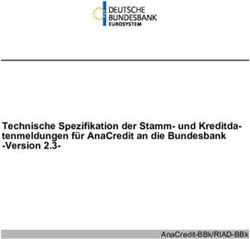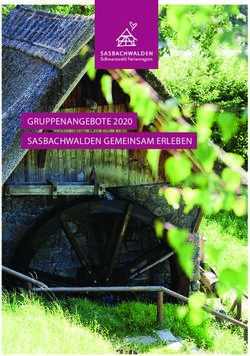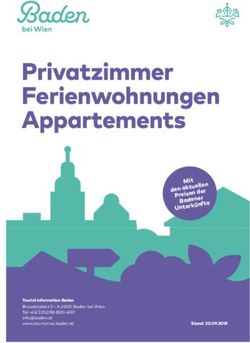Anwenderhandbuch - Treuhandstelle Greifswald
←
→
Transkription von Seiteninhalten
Wenn Ihr Browser die Seite nicht korrekt rendert, bitte, lesen Sie den Inhalt der Seite unten
Anwenderhandbuch Version 2.10 vom 11.02.2021 Herausgeber: Unabhängige Treuhandstelle der Universitätsmedizin Greifswald Autor: Christopher Hampf, M.Sc. Ellernholzstr. 1-2 17475 Greifswald Tel. 03834 / 86-7851, Fax: 03834 / 86-6843 E-Mail: christopher.hampf@uni-greifswald.de
Anwenderhandbuch Enterprise Identifier Cross-Referencing Versionierung Version Datum Bearbeitungsart / Betroffene Abschnitte Bearbeiter 0.9 19.06.2019 Update und Erweiterung der Christopher Hampf Dokumentation des Mosaic-Projektes 2.9.2 02.04.2020 Aktualisierung auf E-PIX Version 2.9.2 Christopher Hampf und Erweiterung um Domänen- konfiguration 2.10 11.02.2021 Aktualisierung auf E-PIX Version 2.10 Christopher Hampf Version 2.10 vom 11.02. 2/45
Anwenderhandbuch Enterprise Identifier Cross-Referencing Inhalt Anwenderhandbuch ..................................................................................................................... 1 Versionierung............................................................................................................................... 2 Inhalt ........................................................................................................................................... 3 Abbildungsverzeichnis .................................................................................................................. 4 Tabellenverzeichnis ...................................................................................................................... 5 1 Hintergrund ........................................................................................................................... 6 2 Der Enterprise Identifier Cross-Referencing (E-PIX) ................................................................. 7 3 Begriffsbestimmungen ........................................................................................................... 7 4 Das Konzept der Nebenidentitäten......................................................................................... 9 5 Funktionalitäten .................................................................................................................... 9 5.1 Was leistet der Dienst ............................................................................................................... 9 5.2 Was leistet der Dienst nicht ...................................................................................................... 9 6 Installation per Docker......................................................................................................... 10 6.1 Systemanforderungen ............................................................................................................ 10 6.2 Download und Starten des Dienstes....................................................................................... 10 7 Die grafische Benutzeroberfläche des E-PIX .......................................................................... 12 7.1 Anlegen von Domänen, Quellen und Identifier-Domänen ..................................................... 12 7.2 Anlegen einer neuen Person................................................................................................... 14 7.3 Suchen einer Person anhand demografischer Informationen ............................................... 15 7.4 Bearbeiten einer Person ......................................................................................................... 16 7.5 Auflösen möglicher Synonymfehler........................................................................................ 17 7.6 Daten exportieren................................................................................................................... 18 7.7 Daten importieren .................................................................................................................. 19 7.8 Protokoll einsehen .................................................................................................................. 20 7.9 Statistiken einsehen................................................................................................................ 21 8 Nutzung der SOAP-Schnittstelle ........................................................................................... 22 8.1 Registrierung von Personen .................................................................................................... 22 8.2 Personen per MPI suchen ....................................................................................................... 24 8.3 Alle Personendaten zu einer Domain ..................................................................................... 25 9 Konfiguration von E-PIX Domänen ....................................................................................... 25 9.1 Hintergrund............................................................................................................................. 26 9.2 XML-basierte Konfiguration .................................................................................................... 27 Version 2.10 vom 11.02. 3/45
Anwenderhandbuch Enterprise Identifier Cross-Referencing 9.3 Die Standard-Konfiguration .................................................................................................... 30 9.4 Struktur und Inhalt der Konfiguration .................................................................................... 31 10 Publikationen und Vorträge ................................................................................................. 43 11 Weiterführende Informationen ............................................................................................ 44 Abbildungsverzeichnis Abbildung 1-1: Das Identitätsdatenmanagement stellt eine zentrale Komponente im medizinischen Forschungskontext dar. Verschiedene Module verwalten modulspezifische Daten und ordnen diese Personen mittels spezifischen Pseudonymen zu. Die Abbildung ist adaptiert vom Maximalmodell des Generischen Datenschutzkonzepts der TMF. ................................................................................... 6 Abbildung 6-1: Aktuelle Architektur des E-PIX. ..................................................................................... 11 Abbildung 7-1: Oberfläche zum Anlegen von Domänen, Quellen und Identifier-Domänen. ............... 13 Abbildung 7-2: Oberfläche zum Eintragen von Personendaten. ........................................................... 14 Abbildung 7-3: Oberfläche zum Suchen von Personen anhand von demographischen Daten. ........... 16 Abbildung 7-4: Oberfläche zum Bearbeiten einer Person. ................................................................... 17 Abbildung 7-5: Gegenüberstellung von Personendaten zum Auflösen einer Dublette. ....................... 18 Abbildung 7-6: Oberfläche zum Exportieren von Personendaten. ....................................................... 19 Abbildung 7-7: Oberfläche zum Importieren von Personendaten. ....................................................... 19 Abbildung 7-8: Oberfläche mit Vorschau der ersten eingelesenen Zeilen. .......................................... 20 Abbildung 7-9: Oberfläche zum Einsehen des Protokolls. .................................................................... 21 Abbildung 7-10: Oberfläche zum Einsehen der Statistik. ...................................................................... 21 Abbildung 8-1: Exemplarische Anfrage zur Registrierung einer Person. .............................................. 23 Abbildung 8-2: Gekürzte Antwort auf die Anfrage zur Registrierung einer Person. ............................. 23 Abbildung 8-3: Exemplarische Anfrage zum Suchen einer Person mittels des dazugehörigen MPIs. .. 24 Abbildung 8-4: Antwort auf die Anfrage zum Suchen einer Person mittels des MPIs. ......................... 25 Abbildung 8-5: Anfrage um alle Personendaten einer Domain abzurufen. .......................................... 25 Abbildung 9-1: Vereinfachter Ablauf des Matching-Prozesses. ............................................................ 27 Abbildung 9-2: Das Anzeigen und Editieren der aktuellen Konfiguration einer E-PIX-Domäne ist direkt über das Web-Frontend möglich. ............................................................................................... 28 Abbildung 9-3: Alle Elemente, die bei der Konfiguration der Domäne verwendet werden können. ... 28 Version 2.10 vom 11.02. 4/45
Anwenderhandbuch Enterprise Identifier Cross-Referencing Abbildung 9-4: Weboberfläche zur Registrierung eines Person. Rechts sind die gemappten Felder dargestellt.............................................................................................................................................. 34 Tabellenverzeichnis Tabelle 7-1: Mögliche Match-Typen...................................................................................................... 15 Tabelle 9-1: Alle im E-PIX definierten Felder. ........................................................................................ 29 Tabelle 9-2: Verwendete Felder mit Schwellwerten und Wichtung in der Standard- Domänenkonfiguration. ........................................................................................................................ 31 Tabelle 9-3: Unterstützte Matching-Modes .......................................................................................... 31 Tabelle 9-4: Unterstützte Transformationen für complex-transformation-type. ................ 36 Tabelle 9-5: Empfohlene und Standard-Schwellwerte für Automatic Match und Possible Match. ..... 37 Tabelle 9-6: Verhalten des E-PIX, je nachdem wie das Element use-cemfim definiert wurde. ....... 38 Tabelle 9-7: Unterstütze Algorithmen für das Matching. ..................................................................... 41 Version 2.10 vom 11.02. 5/45
Anwenderhandbuch Enterprise Identifier Cross-Referencing 1 Hintergrund Um beispielsweise medizinische Daten einer Person eindeutig zuordnen zu können, verwenden Einrichtungen wie Kliniken oder Register typischerweise lokal eindeutige Kennungen (sog. Local Identifier). Diese Kennungen haben jedoch nur innerhalb der jeweiligen Domäne (z.B. Klinik) Gültigkeit. Zudem können identifizierende Daten einer Person, wie Name und Geburtsdatum, aus verschiedenen Quellen aufgrund von Schreibfehlern oder zwischenzeitlichen Änderungen voneinander abweichen, so dass eine Zusammenführung von Daten (Record Linkage) gegebenenfalls nicht erfolgen kann. In diesem Fall spricht man von einem Synonymfehler. Derartige Fehler sind in der Regel nur unter Zuhilfenahme weiterer Daten auflösbar. Werden Daten verschiedener Personen fälschlicherweise einer einzigen Person zugeordnet, entsteht ein Homonymfehler. Diese Fehlerform ist fatal und im Nachgang nur mit sehr hohem Aufwand korrigierbar Um Forschungsdaten aus mehreren Projekten und Studien zusammenführen und einer einzigen Person zuordnen zu können, ist sowohl ein Record Linkage als auch eine eineindeutige systemweite Kennung erforderlich, der sowohl die identifizierenden Daten (IDAT) einer Person, als auch die einzelnen lokalen Kennungen des Quellsystems (z.B. Labore, Studienzentralen, etc.) zugeordnet sind. Da dies auch bei unvollständigen oder fehlerhaften Personendaten fehlertolerant und nachvollziehbar erfolgen muss, ist ein nachhaltiges ID-Management erforderlich. Abbildung 1-1: Das Identitätsdatenmanagement stellt eine zentrale Komponente im medizinischen Forschungskontext dar. Verschiedene Module verwalten modulspezifische Daten und ordnen diese Personen mittels spezifischen Pseudonymen zu. Die Abbildung ist adaptiert vom Maximalmodell des Generischen Datenschutzkonzepts der TMF 1. Zweck des ID-Managements ist es, Personendaten unter Vermeidung von Homonymfehlern sicher bereits vorhandenen Datensätzen zuzuordnen und potentielle Dubletten zu erkennen und zusammen 1 POMMERENING, Klaus; HELBING, Krister; GANSLANDT, Thomas; DREPPER, Johannes: Leitfaden zum Datenschutz in medizinischen Forschungsprojekten. Berlin: Medizinisch Wissenschaftliche Verlagsgesellschaft mbH & Co. KG, 2014. – ISBN 978–3–95466–123–7 Version 2.10 vom 11.02. 6/45
Anwenderhandbuch Enterprise Identifier Cross-Referencing zu führen. Ergebnis dieser Zuordnung ist eine systemübergreifende eineindeutige Kennung. Diese stellt gemäß den Konzepten der TMF ein Pseudonym erster Stufe dar. (Quelle: TMF 2004, https://www.tmf-ev.de/Themen/Projekte/V015_01_PID_Generator.aspx, Stand: 07. Dezember 2015) In der Abteilung Versorgungsepidemiologie und Community Health des Instituts für Community Medicine der Universitätsmedizin Greifswald wurde hierfür der Webservice E-PIX entwickelt. Der E- PIX ist als Open Source Software lizensiert (AGPLv3) und kostenfrei für kommerzielle und nicht- kommerzielle Zwecke einsetzbar. 2 Der Enterprise Identifier Cross-Referencing (E-PIX) Der E-PIX-Service (kurz für: Enterprise Identifier Cross-Referencing) setzt das Konzept eines Master Patient Index (MPI) um und stellt die notwendige technische Funktionalität zur eindeutigen Identifizierung von Personen in Form eines Webservices bereit. Frei konfigurierbare Personenattribute, typischerweise Vorname, Nachname, Geburtsdatum, Geschlecht, sind Grundlage für die probabilistischen Verfahren zur Zusammenführung von Datensätzen. Zur Dublettenerkennung wird ein Algorithmus nach Fellegi-Sunter verwendet. Für den Vergleich von Attributen stehen mehrere Vergleichsfunktionen zur Verfügung. Standardmäßig kommt die Levenshtein-Distanz zum Einsatz. Auf diese Weise kann die Zuordnung von Person und eindeutiger systemübergreifender Kennung auch bei unvollständigen bzw. fehlerhaften demografischen Informationen korrekt erfolgen. Der E-PIX unterscheidet sich vom Ansatz des PID-Generators der TMF nicht nur in Bezug auf die verwendeten Algorithmen, sondern auch in Bezug auf die Speicherung domänenspezifischer Lokaler Identifier und die Unterstützung standardisierter IHE-Profile (PIX, PDQ). Zudem ermöglicht das Konzept multipler Personenidentitäten, d.h. einer real existierenden Person können mehrere Ausprägungen (ähnlicher) demografischer Daten zugeordnet sein, die technische Unterstützung beim Auflösen von Synonymfehlern (s. Abschnitt 4). 3 Begriffsbestimmungen Person Eine natürliche Person, beschrieben durch eine oder mehrere Personenidentitäten. Personendaten / Identifizierende Daten (IDAT) Alle Attribute wie Vorname, Nachname, Kontaktdaten, etc. die einer Person zugeordnet sind. Attribute, die eine Person eindeutig identifizieren, werden als identifizierende Daten bezeichnet. Version 2.10 vom 11.02. 7/45
Anwenderhandbuch Enterprise Identifier Cross-Referencing
Personenidentität
Bezeichnet eine konkrete Ausprägung eines IDAT-Satzes einer Person. Eine Person kann mehre
Identitäten (Haupt- und Nebenidentitäten) besitzen, die sich zum Beispiel in ihrer Schreibweise oder
Aktualität unterscheiden (s. Abschnitt 4).
Identifier einer Personenidentität
Eineindeutiger Identifikator (z.B. eine ID) um eine Personenidentität eindeutig zu identifizieren.
Lokaler Identifier
Ein Lokaler Identifier ist ein Identifikator, der durch ein externes System vergeben wurde, wie
beispielsweise einem KIS-System. Der Lokale Identifier identifiziert dabei die Personenidentität
eindeutig in diesem System. Aus einem System können dabei mehrere Lokale Identifier stammen (z.B.
Patienten-ID und Fallnummer). Der Personenidentifikator (PID) kann in seiner Funktion als Identifier
auch als LID ("Lokaler (externer) Identifier") betrachtet werden.
Domain (Domäne)
Eine Domain ist eine organisatorische Einheit (Mandant), z.B. eine Studie, ein Projekt oder ein Institut.
Lokale Domain (oder auch Identifier Domain)
Domäne des Lokalen Identifiers. Diese muss nicht dem Quellsystem entsprechen. Aus einem
Quellsystem können mehrere Lokale Identifier stammen, bspw. Patienten-ID und Fallnummer aus
einem KIS. Gleichzeitig kann die gleiche Lokale ID aus unterschiedlichen Quellen stammen, bspw. eine
Fallnummer aus einem elektronischen KIS-Export sowie die gleiche Fallnummer von einem Arztbrief.
Matching-Parameter
Frei wählbares Personenattribut (z.B. Vorname, Nachname, Geburtsdatum, etc.), das für das
Matching-Verfahren verwendet werden.
Record Linkage
Verfahren um Datensätze einer Person einander zuzuordnen. Hierzu wird die Ähnlichkeit definierter
Personendaten (vgl. Matching-Parameter) ermittelt und bei hinreichender Übereinstimmung ein und
derselben Person (als Personenidentität) zugeordnet.
Quelle
Datenquelle, aus der IDAT stammen können, z.B. ein Krankenhaus oder ein Forschungsprojekt. Bei der
Registrierung einer Personenidentität wird die Quelle ausgewählt, aus der die jeweiligen IDAT
stammen. Es kann eine Sichere Quelle einer Domäne zugeordnet werden. IDAT die über die Sichere
Quelle registriert werden, werden als korrekte Ausprägung einer Personenidentität angesehen
(Hauptidentität, vgl. Personenidentität).
Version 2.10 vom 11.02. 8/45Anwenderhandbuch Enterprise Identifier Cross-Referencing 4 Das Konzept der Nebenidentitäten Vor allem bei epidemiologischen Kohortenstudien ist es oftmals erforderlich, die Variationen von IDAT beispielsweise in Bezug auf die (möglicherweise fehlerhafte) Schreibweise eines Namens: Müller, Mueller, Muller, Mülller, etc. im jeweiligen Quellsystem zu erhalten und dennoch die Datensätze eineindeutig einer real existierenden Person fehlerfrei zuordnen zu können. Innerhalb des E-PIX kann eine Person mehrere Identitäten besitzen, wovon nur eine als Hauptidentität deklariert werden kann. Die Hauptidentität wird als "die korrekte Ausprägung" der IDAT angesehen. Jede weitere Ausprägung wird als Nebenidentität gespeichert. Ein nachträgliches Ändern der Identitätenbeziehungen ist problemlos möglich, sollte jedoch nur durch autorisiertes Personal (Datentreuhänder) und nach eingehender Recherche der Sachlage erfolgen. Das Konzept von Haupt- und Nebenidentitäten ist in epidemiologischen Kohortenstudien von besonderer Relevanz und ist gleichzeitig Grundlage für das Beheben möglicher Synonymfehler. 5 Funktionalitäten 5.1 Was leistet der Dienst • Erstellung und Verwaltung einer systemweit eindeutigen Kennung mittels Indexgenerator nach dem Konzept des Master Person Index • Zusammenführung von Personendaten aus unterschiedlichen Quellsystemen anhand demographischer Informationen • Umgang mit fehlerhaften/unvollständigen Personendaten • Unterstützung bei der Rekontaktierung durch die integrierte Personenverwaltung • Unterstützung beim Auflösen von möglichen Matches durch das Konzept von Haupt- und Nebenidentitäten • Unterstützung der IHE-Profile PIX & PDQ (PIX ist derzeit noch ohne Update Notification) • Protokollierung von Systemprozessen und (kritischen) Systementscheidungen • Beschleunigtes Matching durch Caching: die für den Matching-Prozess erforderliche Datenbasis wird vollständig im Zwischenspeicher gehalten und erlaubt beispielsweise Antwortzeiten beim Anlegen oder Aktualisieren einer Person und einem Datenbestand von bereits 10.00.000 Patienten in deutlich weniger als 1 Sekunde (Entsprechende Tests zur Performance sind in aufgezeigt) 5.2 Was leistet der Dienst nicht • Eine automatisierte Transkription und Transliteration von demografischen Informationen ist nicht möglich. • Die Vergabe von Pseudonymen zweiter Stufe ist nur durch Kombination des E-PIX- und des gPAS- Services möglich. Version 2.10 vom 11.02. 9/45
Anwenderhandbuch Enterprise Identifier Cross-Referencing 6 Installation per Docker 6.1 Systemanforderungen Technisch • Windows oder Ubuntu Server (oder vergleichbar) 2 • Mindestens 8 GB Arbeitsspeicher • Mindestens 5 GB Festplattenspeicher • Installierte aktuelle Version von Docker 3 und Docker Compose 4 • Administrative Rechte • Keine Nutzungsbeschränkungen auf die bereitgestellten Service- und Client-URLs Personell • Mitarbeiter mit grundlegenden IT-Kenntnissen zur Administration des Servers und zur Einrichtung des E-PIX-Dienstes (zuzüglich der Wartung und regelmäßiger Sicherungen der E-PIX-Datenbank) • Ein autorisierter Verantwortlicher zur Administration der E-PIX-Inhalte inkl. zur Auflösung möglicher Matches NACH ausführlicher Prüfung der individuellen Sachlage 6.2 Download und Starten des Dienstes Um den E-PIX als Docker-Container zu starten, werden die Programme Docker und Docker Compose benötigt. Beide Programme müssen hierfür installiert sein. Da zwischen beiden Programmen Inkompatibilitäten auftreten können, wird empfohlen die jeweils aktuellsten Versionen zu installieren. Der E-PIX benötigt zur Ausführung zwei Container (vgl. Abbildung 6-1). Damit diese nicht einzeln gestartet und entsprechend zusammengeschaltet werden müssen, wird der Dienst mit Docker- Compose gestartet. Alle hierzu benötigten Ressourcen werden im öffentlichen Repository des MOSAIC-Projekts bereitgestellt 5. 2 Beim Betrieb unter Windows ist zu beachten, dass bei der Verwendung von Volumes und parallel betriebenen VPN-Clients Probleme auftreten können. 3 Weitere Informationen unter https://docs.docker.com/install/ 4 Weitere Informationen unter https://docs.docker.com/compose/install/ 5 Weitere Informationen unter https://github.com/mosaic-hgw/E-PIX Version 2.10 vom 11.02. 10/45
Anwenderhandbuch Enterprise Identifier Cross-Referencing Abbildung 6-1: Aktuelle Architektur des E-PIX. Das entstehende Docker-System besteht aus getrennten Containern für die erforderliche Datenbankinstanz (MySQL) und den benötigten Anwendungsserver (Wildfly inkl. Datenbank- Konnektoren) zur Verfügbarmachung der Programmdateien. Beide Container kommunizieren intern über den MySQL-Port 3306. Der Zugriff auf das System von „außen“ erfolgt über den Web-Browser. Die Inhalte werden über den Port 8080 (E-PIX) für den Anwender bereitgestellt. Die Konfiguration erfolgt mittels Docker Compose. Der Installationsvorgang nimmt rund 3 Minuten in Anspruch und erfordern rund 1.4 GByte an Speicherplatz. Um die folgenden Schritte problemlos durchführen zu können, wird ein Account mit administrativen Rechten benötigt. Exemplarisch werden die folgenden Befehle mit sudo ausgeführt. Download der benötigten Dateien sudo git clone https://https://github.com/mosaic-hgw/E-PIX Vergabe Schreibrechten sudo chmod -R 777 E-PIX/docker Wechseln in das E-PIX-Verzeichnis für die Standard-Version cd E-PIX/docker/standard Sollte der MySQL-Dienst auf der Maschine ausgeführt werden, dann stoppen des Dienstes sudo service mysql stop Prüfen der Docker-Version (vorausgesetzt ist Version 1.13.1 oder höher) sudo docker -v Version 2.10 vom 11.02. 11/45
Anwenderhandbuch Enterprise Identifier Cross-Referencing Prüfen der Docker Compose-Version (vorausgesetzt ist Version 1.8.0 oder höher) sudo docker-compose -v Starten des E-PIX mithilfe von Docker Compose sudo docker-compose up Damit werden die benötigten Komponenten heruntergeladen und die Konfiguration von MySQL und Wildfly gestartet. Danach wird die aktuelle Version des E-PIX bereitgestellt. Der Installationsvorgang kann in Abhängigkeit der vorhandenen Internetverbindung etwa 7 Minuten dauern. Der erfolgreiche Start des Dienstes wird mit der folgenden Ausgabe abgeschlossen. Wildfly 18.0.0.Final (Wildfly Core 5.0.0.Final) started in 63373ms – Started 824 of 1024 services (324 services are lazy, passive or on-demand) 7 Die grafische Benutzeroberfläche des E-PIX Um dem Datentreuhänder die Administration der Identitätsdaten zu erleichtern, verfügt der E-PIX über eine grafische Benutzeroberfläche, die speziell für den Einsatz im Web-Browser entwickelt wurde. Der Aufbau der Oberfläche orientiert sich an typischen Arbeitsabläufen eines Datentreuhänders. Die daraus resultierenden Anwendungsfälle umfassen das 1. Anlegen von Domänen, Quellen und Identifier-Domänen 2. Anlegen neuer Personen 3. Suchen von Personen anhand demografischer Informationen 4. Bearbeiten von Personen 5. Auflösen möglicher Synonymfehler 6. Exportieren von Daten 7. Importieren von Daten 8. Einsehen von Protokollen 9. Einsehen von Statistiken 7.1 Anlegen von Domänen, Quellen und Identifier-Domänen Der E-PIX erlaubt die Verarbeitung von Patienten mehrerer Mandanten innerhalb einer Datenbank durch die Verwendung von Domänen (vgl. Abschnitt 3 Begriffsbestimmungen). Die registrierten Personen sind nur innerhalb einer Domäne eindeutig. Ein Record Linkage findet demnach ebenfalls nur innerhalb einer Domäne statt. Um Personen registrieren zu können, muss eine entsprechende Domäne angelegt werden. Für jede Domäne müssen eine Sichere Quelle (vgl. Quelle) und eine Identifier-Domain angegeben werden. Diese sollten vor dem Anlegen der Domäne im System angelegt werden. Die nötigen Schritte sind unter dem Menüpunkt Domänen vorzunehmen und werden im Version 2.10 vom 11.02. 12/45
Anwenderhandbuch Enterprise Identifier Cross-Referencing Folgenden beschrieben. Abbildung 7-1 zeigt die Ansicht der grafischen Oberfläche. Abbildung 7-1: Oberfläche zum Anlegen von Domänen, Quellen und Identifier-Domänen. 7.1.1 Anlegen einer neuen Quelle Eine Quelle gibt an, woher die später registrierten Personendaten stammen, also bspw. aus einer bestimmten Studie oder einem Krankenhausinformationssystem (vgl. Abschnitt 3 Begriffs- bestimmungen). Mithilfe der Schaltfläche Neue Quelle wird ein neuer Eintrag angelegt. Nachdem ein eindeutiger Name und idealer Weise eine Beschreibung angegeben wurden, kann mit der „Haken“- Schaltfläche die Quelle bestätigt werden. Die Sichere Quelle einer Domäne definiert, woher die Hauptidentitäten (respektive die Personendaten, welche als korrekte Ausprägung angesehen werden) stammen. 7.1.2 Anlegen einer Identifier-Domäne Die Domäne eines Lokalen Identifiers, die so genannte Identifier-Domäne wird auf ähnliche Weise angelegt, wie die Quelle. Hierbei müssen der Name und die OID eindeutig sein. Jede Forschungseinrichtung besitzt typischerweise eine OID, welche hier angegeben werden kann. 7.1.3 Anlegen einer neuen Domäne Nachdem die Sichere Quelle sowie die Identifier-Domäne angelegt wurden, kann ein neuer Domänen- Eintrag über die Schaltfläche Neue Domäne erstellt werden. Hierfür muss ein eindeutiger Name eingetragen sowie die MPI Domäne und die Sichere Quelle für diese konkrete Domäne über die Listen ausgewählt werden. Eine Beschreibung sollte insbesondere bei der Verarbeitung von Personen für mehrere Mandanten oder Projekte innerhalb eines E-PIX-Systems eingetragen werden. Die Konfiguration ist im XML-Format vorzunehmen (Die Domänenkonfiguration wird umfangreich im Kapitel 9 erklärt). Version 2.10 vom 11.02. 13/45
Anwenderhandbuch Enterprise Identifier Cross-Referencing 7.2 Anlegen einer neuen Person Bevor eine Person angelegt bzw. registriert werden kann, muss die Aktive Domäne ausgewählt werden, für die die Person hinzugefügt wird. Hierzu wird im linken Menü die entsprechende Domäne über das Auswahlmenü gewählt. Wenn nur eine Domäne angelegt wurde, ist diese standardmäßig aktiv. Über den Menüpunkt Hinzufügen, wird ein Formular aufgerufen, in welches die Personendaten eingetragen werden können. Pflichtfelder sind mit einem Stern (*) gekennzeichnet. Welche Felder Pflichtfelder sind, wird in der Konfiguration der Domäne festgelegt (siehe Domänenkonfiguration Pflichtfelder in Abschnitt 9.4.6). Es können zu jeder Person außerdem noch beliebig viele Adress- bzw. Kontaktdaten und Lokale Identifier hinterlegt werden. Mithilfe der Domänen-Konfiguration können noch weitere Felder definiert und benannt werden (vgl. Abschnitt 9.4.7). Die Quelle aus der die Daten stammen muss ebenfalls angegeben werden. Entspricht die angegebene Quelle der Sicheren Quelle der jeweiligen Domäne, dann wird bei Feststellung eines Duplikates die Identität als Hauptidentität deklariert. Diese gilt dann als fehlerfrei. Andernfalls wird eine neue Nebenidentität angelegt. In Abbildung 7-2 wird exemplarisch das Eintragen der Pflichtfelder dargestellt. Abbildung 7-2: Oberfläche zum Eintragen von Personendaten. Was passiert, wenn ein lokaler Identifier bei zwei Identitäten identisch ist? Wenn die beiden Identitäten zu einem hohen Grad (konfigurationsabhängig) übereinstimmen, dann werden beide Identitäten einer Person zugeordnet. Können die Identitäten nicht einer Person zugeordnet werden, weil keine oder nur eine geringe Übereinstimmung vorliegt, so wird ein Fehler geliefert. Der Grund hierfür ist, dass jeder Identifier nur einer Person zugeordnet sein darf (mehrere Identitäten können denselben Identifier aufweisen, diese müssen dann aber alle derselben Person zugeordnet sein). Version 2.10 vom 11.02. 14/45
Anwenderhandbuch Enterprise Identifier Cross-Referencing Was passiert, wenn zwei Identitäten identisch (perfect Match) sind, aber die lokalen Identifier verschieden sind? Die lokalen Identifier werden der bereits vorhandenen Identität angefügt. Es können mehrere Identifier einer Identität angefügt werden, auch wenn diese aus derselben Identifier-Domäne stammen (Beispiel: Fallnummern). Voraussetzung ist, dass derselbe lokale Identifier niemals unterschiedlichen Personen zugeordnet ist. Record Linkage und Match-Typen Nach dem Anwählen der Schaltfläche Person hinzufügen findet ein Abgleich der IDAT und bei hinreichender Ähnlichkeit eine Zusammenführung von Personen mittels Record Linkage statt. Mit einer Mitteilung wird über Erfolg oder Misserfolg informiert. Abhängig von der jeweiligen Konfiguration unterscheidet man nach einem Record Linkage unterschiedliche Matchtypen. Diese sind in Tabelle 7-1 dargestellt. Tabelle 7-1: Mögliche Match-Typen Match-Typ Beschreibung Perfect Match / Exakte Übereinstimmung zweier Datensätze in Bezug auf die Matching- Perfekter Match Parameter. Es wird keine neue Person und keine neue Identität angelegt, da die Personendaten bereits in gleicher Form hinterlegt sind. Automatic Match bzw. Im Hinblick auf den konfigurierten Schwellwert haben zwei Datensätze Match eine hinreichende Ähnlichkeit. Die neu angegebenen Personendaten werden der bereits bestehenden Person als neue Identität zugeordnet. Possible Match / Es besteht eine Ähnlichkeit zwischen zwei Datensätzen. Bei einem Möglicher Match möglichen Match findet jedoch keine automatische Zusammenführung statt. Eine Dublettenauflösung kann nur manuell im Nachgang unter Zuhilfenahme weiterer Informationen erfolgen (siehe Anwendungsfall 5 in Abschnitt 7.5). Non-Match / Keine Ähnlichkeit zu einem bestehenden Datensatz. Wenn kein Duplikat Kein Match festgestellt wurde respektive die Person noch nicht bekannt ist, dann wird eine neue Person angelegt. 7.3 Suchen einer Person anhand demografischer Informationen Unter dem Menüpunkt Suchen / Bearbeiten kann nach Personen gesucht werden, welche mit den angegebenen demographischen Daten übereinstimmen. Dabei kann nach Attributen wie Vornamen, Nachnamen, Geburtsdatum und Geschlecht oder nach (Lokalen) Identifiern gesucht werden. Es Version 2.10 vom 11.02. 15/45
Anwenderhandbuch Enterprise Identifier Cross-Referencing müssen hierbei nicht alle Attribute ausgefüllt werden. Die Attribute sind dabei standardmäßig UND- Verknüpft, sodass die Ergebnisliste nur Personen enthält, die alle angegebenen Attribute aufweisen. Alternativ kann auch eine ODER-Verknüpfung erfolgen, sodass die Ergebnisliste nur Personen aufweist, die zumindest mit einem der angegebenen Attribute übereinstimmt. Zum Umschalten ist ein Schalter mit der Bezeichnung Verknüpfung der Suchparameter vorhanden. In Abbildung 7-3 wird exemplarisch eine Person anhand der Attribute Vorname, Nachname und Geschlecht gesucht. Die Ergebnisliste enthält genau einen Eintrag. Abbildung 7-3: Oberfläche zum Suchen von Personen anhand von demographischen Daten. 7.4 Bearbeiten einer Person Um beispielsweise fehlerhafte Eingaben zu korrigieren oder fehlende Attribute zu ergänzen, kann es erforderlich sein, die Attribute einer Person zu bearbeiten. Hierzu wird zunächst die betreffende Person im E-PIX gesucht (siehe Abschnitt 7.3). In der Ergebnisliste kann über die Bearbeiten- Schaltfläche die jeweilige Person aufgerufen werden. Die hinterlegten Daten zur Person sind bereits im Formular vorausgefüllt. Zur Gewährleistung der Integrität der Daten sollte ein Grund für die Änderung der Daten angegeben werden. Mit der Anwahl der Schaltfläche Person aktualisieren, werden die ergänzten oder veränderten Daten gespeichert. Eine entsprechende Meldung weißt auf Erfolg oder Misserfolg der Aktualisierung hin. Bei Misserfolg müssen ggf. die Angaben korrigiert werden. In Abbildung 7-4 ist die Oberfläche zum Bearbeiten einer Person abgebildet. Version 2.10 vom 11.02. 16/45
Anwenderhandbuch Enterprise Identifier Cross-Referencing Abbildung 7-4: Oberfläche zum Bearbeiten einer Person. 7.5 Auflösen möglicher Synonymfehler Zum Auflösen möglicher Synonymfehler, kann unter dem Menüpunkt Dublettenauflösung die Liste möglicher Dubletten eingesehen werden. Um einen möglichen Match aufzulösen, wird ein Eintrag aus der Liste möglicher Dubletten angewählt. Beide Personendatensätze werden tabellarisch gegenübergestellt und Unterschiede bei den jeweiligen Attributen farbig hervorgehoben. So ist eine Entscheidung, ob es sich um ein und dieselbe Person oder zwei unterschiedliche Personen handelt komfortabel möglich. Handelt es sich um zwei Datensätze zu einer natürlichen Person, wird mit der Schaltfläche Behalte beide Personen der jeweilige Datensatz als korrekte Ausprägung ausgewählt werden. Der andere Datensatz wird der Person als Nebenidentitäten zugeordnet (dabei bleiben alle etwaigen Nebenidentitäten der beiden Personen erhalten). Wenn beide Datensätze unterschiedlichen Personen zugehörig sind, respektive keine Dublette darstellen, wird über die Schaltfläche Personen trennen ein Ausschluss als potentielle Dublette angegeben. Die Personen bleiben dabei getrennt und Version 2.10 vom 11.02. 17/45
Anwenderhandbuch Enterprise Identifier Cross-Referencing die Einträge werden aus der Dublettenauflösung entfernt. In Abbildung 7-5 ist die Oberfläche zur Gegenüberstellung von Personendaten abgebildet. Wenn zwei Identitäten nicht ähnlich genug sind, um automatisch als Mögliches Duplikat erkannt zu werden, kann händisch ein entsprechender Eintrag angelegt werden. Hierzu kann die Schaltfläche Mögliche Dublette anlegen angewählt. Dabei können Dubletten zwischen Personen oder Identitäten angegeben werden. Zwischen zwei Personen werden hierzu die entsprechenden MPIs angegeben. Bei zwei Identitäten werden die jeweiligen IDs angegeben. Danach erfolgt die Auflösung wie zuvor beschrieben. Abbildung 7-5: Gegenüberstellung von Personendaten zum Auflösen einer Dublette. 7.6 Daten exportieren Die registrierten Personendaten können in eine CSV-Datei exportiert werden. Hierzu wird unter dem Menüpunkt Export der Modus gewählt, anhand dessen die Liste der zu exportierenden Personendaten bestimmt wird. Es können alle Personen oder gefiltert nach einer bestimmten Identifier-Domäne selektiert werden. Je nach Modus können verschiedene Optionen gewählt werden. Die zu exportierenden Personendaten werden nach der Anwahl der Schaltfläche Suche in einer Vorschau angezeigt. Dabei können die zu exportierenden Spalten bestimmt werden, indem durch Anwählen des X oder + die jeweilige Spalte aus- oder einbezogen wird. Außerdem kann die Reihenfolge der Attribute des resultierenden Exports durch verschieben der Spalten beeinflusst werden. Die resultierende CSV- Datei wird mit der Anwahl der Schaltfläche CSV herunterladen heruntergeladen. Die Daten werden standardmäßig mit einem Semikolon separiert, was mit sep=; in der ersten Zeile der CSV-Datei dargestellt wird. In Abbildung 7-6 wird die entsprechende Oberfläche exemplarisch dargestellt. Version 2.10 vom 11.02. 18/45
Anwenderhandbuch Enterprise Identifier Cross-Referencing Abbildung 7-6: Oberfläche zum Exportieren von Personendaten. 7.7 Daten importieren Um Personendaten zu importieren, kann über den Reiter Import eine CSV-Datei ausgewählt werden. In Abbildung 7-7 ist die Oberfläche zum Wählen der CSV-Datei dargestellt. Abbildung 7-7: Oberfläche zum Importieren von Personendaten. Version 2.10 vom 11.02. 19/45
Anwenderhandbuch Enterprise Identifier Cross-Referencing Ist eine Überschrift in der CSV-Datei enthalten, so kann dies mittels der Checkbox Datei besitzt eine Kopfzeile mit Spaltennamen mitgeteilt werden. In diesem Fall wird die Kopfzeile nicht mitverarbeitet und führt nicht zu einem Eintrag in den Personendaten. Eine Separierung der Spalten erfolgt standardmäßig mit einem Komma. Soll ein anderes Trennzeichen verwendet werden, bspw. ein Semikolon, so kann dies mittels sep=; in der ersten Zeile der CSV-Datei definiert werden 6. Als Vorschau werden die Daten der ersten enthaltenen Zeilen dargestellt. Wurden in der CSV-Datei Spaltennamen verwendet, die den Attributnamen der E-PIX-Datenbank entsprechen, erfolgt automatisch eine Zuordnung. Sollen die Spalten anderen Attributen zugeordnet werden oder wurden keine Spaltennamen vorgegeben, so kann über das Auswahlmenü jeder Spalte ein beliebiges Attribut zugewiesen werden. Welche Spalten importiert werden sollen, kann über die Checkboxen bestimmt werden. In Abbildung 7-8 ist die entsprechende Oberfläche dargestellt. Abbildung 7-8: Oberfläche mit Vorschau der ersten eingelesenen Zeilen. 7.8 Protokoll einsehen Um nachzuvollziehen, welche Ereignisse eingetreten sind, kann ein Protokoll unter dem Menüpunkt Protokolle eingesehen werden. Es stellt dar, welcher Match-Typ durch das Record Linkage für die übertragenden Personendaten errechnet wurde (Match, Möglicher Match, Perfekter Match). Es gibt zudem Aufschluss darüber, ob Personendaten aktualisiert oder Personen neu angelegt oder Identitäten an bestehende Personen angefügt (Nebenidentitäten) wurden. In Abbildung 7-9 ist eine exemplarische Auflistung dargestellt. Das angezeigte Protokoll kann anhand der Ereignisse bzw. Events gefiltert werden. Hierzu werden in der Spalte Ereignis über eine Auswahlliste die darzustellenden Ereignisse des Record Linkages angewählt. Zudem können die Zeilen nach einer bestimmten Zeichenkette durchsucht werden. Hierfür 6 Dieser Eintrag wird beim Import nicht als Zeile eingelesen und beeinflusst nicht eine etwaig vorhandene Kopfzeile. Version 2.10 vom 11.02. 20/45
Anwenderhandbuch Enterprise Identifier Cross-Referencing steht ein Suchfeld zur Verfügung. Dabei werden nur jene Zeilen aufgelistet, welche die entsprechende Zeichenkette in zumindest einer beliebigen Spalte aufweisen. Das dargestellte Protokoll kann über die Schaltfläche CSV herunterladen heruntergeladen werden. Abbildung 7-9: Oberfläche zum Einsehen des Protokolls. 7.9 Statistiken einsehen Unter dem Menüpunkt Statistik kann eine domänenübergreifende Statistik eingesehen werden. Hierbei werden vorhandene Mögliche Matches, registrierte Personen, vorhandene Identitäten und aufgelöste Dubletten (separat aufgeführt als zusammengeführte und getrennte Personen) aufgelistet. Die Statistik kann als CSV oder als PDF über die jeweilige Schaltfläche heruntergeladen werden. In Abbildung 7-10 ist exemplarisch eine Statistik dargestellt. Abbildung 7-10: Oberfläche zum Einsehen der Statistik. Version 2.10 vom 11.02. 21/45
Anwenderhandbuch Enterprise Identifier Cross-Referencing 8 Nutzung der SOAP-Schnittstelle Neben der grafischen Benutzerschnittstelle, steht eine maschinenverständliche Web-Schnittstelle zur Verfügung. Diese kann mit dem SOAP-Protokoll angesprochen werden. Beim laufenden Dienst werden je nach Zweck die dazu vorhandenen Definitionen der SOAP-Schnittstellen mit dem folgenden Pfaden abgerufen (die URLs müssen entsprechend angepasst werden). Patientenverwaltung (inkl. Record Linkage) und ID Administration: http://example.org:8080/epix/epixService?wsdl Konfiguration und Domänenmanagement: http://example.org:8080/epix/epixManagementService?wsdl Die dazugehörige Entwicklerdokumentation ist unter der folgenden URL zu finden. https://www.ths-greifswald.de/epix/doc 8.1 Registrierung von Personen Im Folgenden wird exemplarisch die Registrierung einer Person vorgestellt. Mit der Funktion requestMPI wird die entsprechende Person registriert, sofern diese noch nicht in der jeweiligen Domäne enthalten ist. Wenn die Person bereits registriert wurde, bzw. Personendaten mit einer sehr hohen Übersteinstimmung vorhanden sind, so wird keine neue Person angelegt, sondern eine neue Identität der entsprechenden Person zugeordnet (vgl. Nebenidentitäten in Abschnitt 4). Der Abgleich findet mittels Record Linkage statt. Das Ergebnis dieses Vorgangs (Match-Typ, vgl. Tabelle 7-1) wird in der Antwort auf die Anfrage geliefert. Zudem wird ein MPI (vgl. Abschnitt 2) geliefert, der für die angegebene Domäne eindeutig ist. Eine exemplarische Anfrage ist in Abbildung 8-1 abgebildet. Version 2.10 vom 11.02. 22/45
Anwenderhandbuch Enterprise Identifier Cross-Referencing Abbildung 8-1: Exemplarische Anfrage zur Registrierung einer Person. Die Antwort auf die eben gezeigte Anfrage ist in Abbildung 8-2 dargestellt. Abbildung 8-2: Gekürzte Antwort auf die Anfrage zur Registrierung einer Person. Mit der Funktion requestMPIBatch können mehrere Personen innerhalb einer Anfrage registriert werden. Wenn eine Person angelegt wurde und nachträglich Attribute verändert werden sollen, erfolgt dies mit der Funktion updatePerson. Version 2.10 vom 11.02. 23/45
Anwenderhandbuch Enterprise Identifier Cross-Referencing Was bedeutet der matchCode MULTIPLE-MATCH? Der übergebene Datensatz führt würde bei mehreren Personen zu einem automatischen Match (siehe Tabelle 7-1) führen. Deshalb werden in diesem Fall die Datensätze nicht zusammengeführt, sondern eine neue Person angelegt und eine zugehörige Liste mit möglichen Matches (siehe Tabelle 7-1) angelegt. Welche MPI-ID wird bei einem possible Match/möglichen Match zurückgegeben? Bei einem möglichen Match (siehe Tabelle 7-1) wird zunächst eine neue Person angelegt und eine neue MPI-ID erzeugt. Die möglichen Matches können im Nachgang aufgelöst werden. Zurückgeliefert wird die neue MPI-ID der neu angelegten Person. 8.2 Personen per MPI suchen Innerhalb einer Domäne kann mittels des eindeutigen MPI eine Person gesucht werden. Hierzu steht die Funktion getPersonByMPI bereit. In der entsprechenden Anfrage muss der Domänenname und der MPI der gesuchten Person angegeben werden. In Abbildung 8-3 ist eine exemplarische Anfrage zum Suchen einer Person mittels des MPIs dargestellt. Abbildung 8-3: Exemplarische Anfrage zum Suchen einer Person mittels des dazugehörigen MPIs. In Abbildung 8-4 ist ein Auszug aus der entsprechenden Antwort dargestellt. In der Antwort sind alle Personendaten enthalten. Version 2.10 vom 11.02. 24/45
Anwenderhandbuch Enterprise Identifier Cross-Referencing Abbildung 8-4: Antwort auf die Anfrage zum Suchen einer Person mittels des MPIs. Mit der Funktion getPersonByLocalIdentifier können statt mittels MPI mit einem Lokalem Identifier die dazugehörigen Personendaten abgerufen werden. 8.3 Alle Personendaten zu einer Domain Mit der Funktion getPersonsForDomain können alle Personendaten aller Personen einer Domäne abgerufen werden. Hierzu muss in der entsprechenden Anfrage die jeweilige Domäne angegeben werden. In der Antwort sind alle Personendaten aufgelistet. In Abbildung 8-5 ist exemplarisch eine Anfrage dargestellt. Abbildung 8-5: Anfrage um alle Personendaten einer Domain abzurufen. Analog dazu können mit der Funktion getIdentitiesForDomain alle Identitäten aus einer Domäne abgerufen werden. 9 Konfiguration von E-PIX Domänen Jedes Projekt und jedes Forschungsvorhaben haben unterschiedliche Anforderungen bei der technischen Umsetzung zu berücksichtigen. Register, wie das Klinische Krebsregister MV (KKR-MV), verzeichnen alle Krebspatienten aus Mecklenburg-Vorpommern. Hier ist eine besonders hohe Genauigkeit bei der Zusammenführung von Informationen (bei bislang mehr als 255.000 Patienten) aus den beteiligten Registerstellen und bei der Identifikation der Patienten erforderlich. Jede Version 2.10 vom 11.02. 25/45
Anwenderhandbuch Enterprise Identifier Cross-Referencing Abweichung in den demografischen Informationen, sei es nur ein Zeichen, soll dem Datentreuhänder signalisiert werden und muss einer genauen Prüfung unterzogen werden. In der NAKO Gesundheitsstudie werden die demografischen Daten der potentiellen Studienteilnehmer von den Meldeämtern abgerufen. Da hier von einer gewissen Grundqualität der Daten auszugehen ist, sind die Schwellwerte deutlich höher als im KKR-MV gewählt. Dies hat zur Folge, dass bei mehr als 2 Mio. eingeschlossenen Teilnehmern die nötige manuelle Nacharbeit zum Auflösen potentieller Matches, bei gleichzeitiger Gewährleistung der Qualität, auf ein Mindestmaß reduziert werden konnte. Beide Beispiele lassen sich problemlos über entsprechende Schwellwerte und Parameter mit Hilfe der E-PIX Konfiguration abbilden. Grundlage der Erkennung der Patienten, ist der Matching-Prozess des E-PIX. Das beabsichtigte Verhalten (welche Felder sollen wie abgeglichen werden) und die nötige Genauigkeit (wann soll der E- PIX entscheiden und wann sollen potentielle Matches signalisiert werden) kann über einer Vielzahl von Schwellwerten und Parametern konfiguriert werden. Je niedriger die Schwellwerte für potentielle Matches gewählt werden desto mehr Matching-Paare von Patienten werden signalisiert und umso mehr manuelle Kontrolle dieser möglichen Matches durch den Datentreuhänder ist erforderlich. Die Konfiguration des E-PIX erfolgt je Domäne. Um die Vielzahl der Anpassungsmöglichkeiten zu verstehen, werden nachfolgende grundlegend die Matching-Mechanismen und die möglichen Konfigurationsoptionen beschrieben. ⚠ Hinweis: Die Konfiguration des E-PIX sollte stets vor produktivem Beginn des Vorhabens erfolgen. Der E-PIX entscheidet über den Matching-Zustand eines Patienten auf Basis der bereits vorhandenen Daten und der aktuellen Konfiguration. Aktualisiert man die Konfiguration obwohl bereits Daten in der Datenbank vorhanden sind, müssten diese erneut in eingespielt werden (idealerweise in ein leeres System), um die Korrektheit der Matching-Bewertung gemäß der neuen Konfiguration gewährleisten zu können. ⚠ Hinweis: Eine Standardkonfiguration wird beim E-PIX mitgeliefert und kann als Grundlage für Änderungen oder Erweiterungen verwendet werden. Zu finden ist diese im Verzeichnis E-PIX/docker/standard/demo_import. 9.1 Hintergrund Für die Registrierung eines Personendatensatzes, kann der Matching-Prozess in mehrere Teilschritte gegliedert werden. Hierzu wird zunächst eine Vorselektion der Personendatensätze vorgenommen (Blocking), sodass eine verringerte Anzahl von Datensätzen für ein unschärferes Matching (siehe Abschnitt 9.1.1) abgeglichen werden muss. Die Personendatensätze, die dabei eine hinreichende Ähnlichkeit aufweisen, werden mithilfe eines genaueren Abgleichs unter Zuhilfenahme von höheren Schwellwerten und weiteren Feldern vergleichen (siehe Abschnitt 9.1.2). Je nach Ähnlichkeit können Version 2.10 vom 11.02. 26/45
Anwenderhandbuch Enterprise Identifier Cross-Referencing die verbleibenden Datensätze als Dublette, keine Dublette oder mögliche Dublette klassifiziert werden. In Abbildung 9-1 ist der Prozess der Registrierung stark vereinfacht dargestellt. Abbildung 9-1: Vereinfachter Ablauf des Matching-Prozesses. 9.1.1 Blocking Grundsätzlich dient das Blocking einer ersten unscharfen Selektierung potentieller Duplikate. Im E-PIX ist dieser Vorgang frei konfigurierbar, indem eine reduzierte Teilmenge von Attributen verwendet wird, um einen ersten Abgleich durchzuführen. Dabei wird eine Ähnlichkeit zwischen jeweils zwei Datensätzen (dem zu registrierenden und einem bereits registrierten Datensatz) ermittelt. Die Attribute, welche hierzu abgeglichen werden sollen, können gewählt werden und betreffend des Schwellwerts konfiguriert werden (siehe Abschnitt 9.4.9). Das Blocking dient der Steigerung der Performance und verringert insbesondere bei großen Datenbeständen die Dauer eines Abgleichs. 9.1.2 Matching Wird beim Blocking eine hinreichende Ähnlichkeit mit bestimmten Datensätzen ermittelt, so werden diese in einem weiteren Abgleich genauer verglichen. Hierzu werden weitere Attribute hinzugezogen, welche ebenfalls ähnlich wie beim Blocking konfiguriert (siehe Abschnitt 9.4.9) werden können. Mithilfe dieses genaueren Abgleichs kann klassifiziert werden, ob ein Duplikat vorliegt oder nicht 7. 9.2 XML-basierte Konfiguration Die Konfiguration des E-PIX wird im XML-Format definiert. Über das Web-Frontend des E-PIX kann die Konfiguration von E-PIX-Domänen (Projekte, Studien, Quellsysteme) angezeigt und editiert werden. 7 Tatsächlich findet eine feinere Unterteilung statt (vgl. Tabelle 7-1) Version 2.10 vom 11.02. 27/45
Anwenderhandbuch Enterprise Identifier Cross-Referencing Abbildung 9-2: Das Anzeigen und Editieren der aktuellen Konfiguration einer E-PIX-Domäne ist direkt über das Web-Frontend möglich. Abbildung 9-3 zeigt die Struktur der Konfiguration und listet alle Elemente, die bei der Domänenkonfiguration verwendet werden. Die Struktur gibt dabei an, welche Elemente anderen Elementen untergeordnet sind. Eine Erläuterung aller Elemente mit Beispielen und validen Wertebereichen folgt im nächsten Abschnitt. Abbildung 9-3: Alle Elemente, die bei der Konfiguration der Domäne verwendet werden können. Version 2.10 vom 11.02. 28/45
Anwenderhandbuch Enterprise Identifier Cross-Referencing Im E-PIX sind mehrere Felder vorgegeben. Je nach Feld wird standardmäßig eine formale Prüfung von Eingaben durchgeführt. So würde beispielsweise der 31.02. nicht als Geburtsdatum angenommen werden. In Tabelle 9-1 sind alle vordefinierten Felder aufgelistet. Hierbei ist zu beachten, dass die Felder der Kontaktdaten nicht für das Matching verwendet werden können. Tabelle 9-1: Alle im E-PIX definierten Felder. Feldname Beschreibung Beispiel firstName Vorname Anna middleName Weitere Vornamen Lea lastName Nachname Schmidt birthDate Geburtsdatum 1980-03-12 Format: JJJJ-MM-TT gender Geschlecht (wird intern auf mittels eines f Buchstaben angegeben) m für male (männlich), f für female (weiblich), o für other (sonstige), u für Unknown (unbekannt) und x für divers externalDate Freies Feld für ein Datum, welches im E-PIX 2019-04-30 nur gespeichert, aber nicht weiter prozessiert wird Format: JJJJ-MM-TT birthPlace Geburtsort Berlin race Ethnizität Kaukasier religion Religion Christentum mothersMaidenName Geburtsname Müller degree Abschluss Mittlerer Schulabschluss motherTongue Muttersprache deutsch nationality Nationalität/Staatsangehörigkeit deutsch civilStatus Familienstand ledig value1 - value10 Felder dessen Werte je Projekt/Studie Todesdatum individuell belegt werden können. Zusätzlich kann der Feldname für die Weboberfläche mittels eines Labels geändert werden (siehe Version 2.10 vom 11.02. 29/45
Anwenderhandbuch Enterprise Identifier Cross-Referencing Abschnitt 9.4.7). Die Felder haben in der Datenbank unterschiedliche Längen: value1-5 50 Zeichen value6+7 255 Zeichen value8+9 1.000 Zeichen value10 10.000 Zeichen prefix Präfix (Name), Vorsatzwort von suffix Suffix (Name), Namenszusatz B. Sc. city Wohnort (Kontaktdaten) Berlin country Land (Kontaktdaten) Deutschland countryCode Ländercode (Kontaktdaten) 49 district Bezirk/Stadtteil (Kontaktdaten) Spandau email E-Mail Adresse (Kontaktdaten) anna.schmidt@beispiel.de externalDate Freies Feld für ein Datum, welches im E-PIX 2019-06-27 nur gespeichert, aber nicht weiter prozessiert wird (Kontaktdaten) Format: JJJJ-MM-TT municipalityKey Amtlicher Gemeindeschlüssel (Kontaktdaten) 11000000 phone Telefonnummer (Kontaktdaten) 030/123 456 789 state Bundesland (Kontaktdaten) Berlin street Straße (Kontaktdaten) Spandauer Damm zipCode Postleitzahl (Kontaktdaten) 13593 comment Kommentar beliebig 9.3 Die Standard-Konfiguration Dem E-PIX ist eine Standard-Konfiguration für Domänen beigelegt. Diese kann ohne Weiteres für viele Projekte vorerst ausreichend sein. Hierbei ist jedoch, wie oben bereits erwähnt zu beachten, dass eine nachträgliche Änderung der Domänen-Konfiguration für eine korrekte Bewertung des Matchings eine komplette Neuregistrierung aller bereits bekannten Datensätze nach sich ziehen muss. Die Standard-Konfiguration nutzt für das Record Linkage die Felder firstName (Vorname), lastName (Nachname), birthDate (Geburtsdatum) und gender (Geschlecht). Die Felder firstName und lastName werden für den Abgleich mittels pre-processing (siehe Abschnitt 9.4.8) Version 2.10 vom 11.02. 30/45
Sie können auch lesen